វិច្ឆិកា
ការប្រើប្រាស់ MaskedTextBox នៅលើ Windows Applications Form
♦♦♦ រៀបរៀងអត្ថបទដោយ៖ លោក គីម សូឡី
MaskedTextBox គឺជា Control មួយដែលត្រូវបានប្រើប្រាស់នៅក្នុង Microsoft Visual Studio ។ វាមានសណ្ឋានដូចគ្នាទៅនឹង TextBox Control ដែរ តែវាមានលក្ខណៈពិសេសជាង ។ វាមានតួនាទី ឲ្យអ្នកបញ្ចូល និងអាចកំណត់ទម្រង់នៃការបញ្ចូលរបស់អ្នកទៅតាមលទ្ធភាពដែលវាធ្វើទៅបាន ដូចជា ក្នុងកម្មវិធីមួយអ្នកអនុអញ្ញាត្តិឲ្យអ្នកប្រើប្រាស់បញ្ចូលព័ត៌មានបានតែជាចំនួនលេខ នោះ MaskeTextBox អាចជួយអ្នកបានដោយពុំចាំបាច់សរសេរកូដទាំងស្រុងនោះទេ ។ លើសពីនេះ MaskedTextBox អាចធ្វើបានដូចជាកំណត់ទម្រង់នៃការបញ្ចូលជា លេខទូរសព្ទ កាលបរិច្ឆេទទម្រង់វែង កាលបរិច្ឆេទទម្រង់ខ្លី កាលបរិច្ឆេទនិងពេល ម៉ោង លេខកូដតំបន់ចំនួនខ្ទង់ និង ការកំណត់តាមការចង់បាន (Custom) ។
ដើម្បីប្រើប្រាស់ MaskedTextBox បានជាដំបូងអ្នកត្រូវទាញ MaskedTextBox មួយពីក្នុង ToolBox មកលើ Form ។
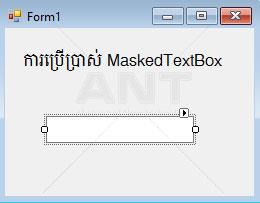
កំណត់ទម្រង់ទៅកាន់ MaskedTextBox អ្នកអាចចុចលើ smart tag ដូចរូបខាងលើហើយចុច Set Mask…
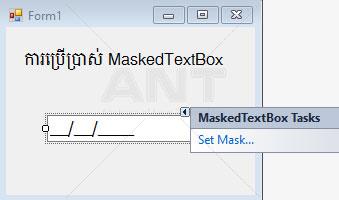
អ្នកនឹងឃើញផ្ទាំងមួយលេចឡើង (Input Mask)
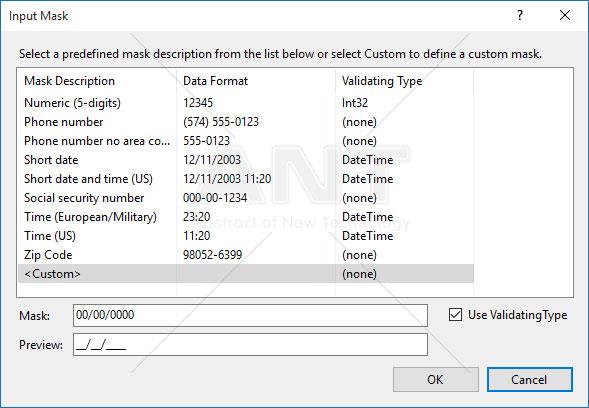
ផ្ទាំង Input Mask ខាងលើនេះអ្នកឃើញមានទម្រង់ Mask គំរូមួយចំនួនដែលផ្ដល់ដោយ .NET ដូចជា
- Numeric (8-digits) ៖ កំណត់ទម្រង់ការបញ្ចូលជាលក្ខណៈលេខគត់ 8ខ្ទង់ដូចបានបង្ហាញក្នុងប្រអប់ Mask និងសណ្ឋាននៃ MaskedTextBox ដូចប្រអប់ Preview ។
- Phone number៖ កំណត់ទម្រង់ជាលេខទូរសព្ទដូចបង្ហាញក្នុងនៅក្នុងប្រអប់ Preview ។
- Phone number no area code៖ ជាទម្រង់លេខទូរសព្ទដោយមិនមានលេខកូដតំបន់ (ប្រព័ន្ធទូរសព្ទ)
និង មានគម្រូផ្សេងៗទៀត ចុងក្រោយគេអ្នកនឹងឃើញពាក្យ <Custom> ។ បើអ្នកជ្រើសរើសជម្រើសមួយនេះគឺអ្នកអាចកំណត់ទម្រង់ផ្សេងៗតាមការចង់បានក្រៅពីគំរូខាងលើ
គំរូខាងលើអ្នកក៏អាចដក ឬបន្ថែមអ្វីដែលមាននៅក្នុងប្រអប់Maskបានដែរនោះវានឹងជ្រើសរើសទៅជា ទម្រង់<Custom>ដោយស្វ័យប្រវត្តិ ។
♦ ការកំណត់ properties សំខាន់ៗមួយចំនួនទៅឲ្យ MaskedTextBox
- PasswordChar ៖ កំណត់តួអក្សរ ឬ សញ្ញានៅក្នុង MaskedTextBox ។ ជាទូទៅក្នុង MaskedTextBox ពេលដែលអ្នកបញ្ចូលព័ត៌មានវាមិនមានទម្រង់ជាលេខសម្ងាត់ទេ មានន័យថាអ្នកអាចមើលព័ត៌មាននោះយល់ ។ ដើម្បីប្តូរវាទៅជាទម្រង់លេខសម្ងាត់ អ្នកត្រូវកំណត់ PasswordChar ទៅជាទម្រង់ដែលអ្នកចង់បាន ឧទាហរណ៍ *, -, ^, #, + ជាដើម ។
- PromptChar ៖ properties ប្រើសម្រាប់ប្តូរទម្រង់នៃការបង្ហាញរបស់ MaskedTextBox ។ ឧទាហរណ៍ ប្តូរពីសញ្ញា _ ទៅជា - ឬក៏ផ្សេងពីនេះក៍បាន ។
- UseSystemPasswordChar ៖ យើងត្រូវកំណត់ properties នេះទៅជា True មានន័យថារាល់ព័ត៌មានដែលបានបញ្ចូលនឹងត្រូវបង្ហាញជាសញ្ញាដែលមិនអាចអានយល់ ។
- AssiiOnly ៖ properties មួយនេះវានឹងត្រួតពិនិត្យរាល់ការការបញ្ចូល វាអនុញ្ញាតឲ្យបញ្ចូលបានតែជា Assii Code ផ្សេងពីនេះវានឹងមិនអនុញ្ញាតទេ ត្រូវកំណត់វាទៅជា True ។
- ResetOnPrompt properties: ពេលដែលអ្នកប្រើប្រាស់ MaskedTextBox អ្នកតែងឃើញមានសញ្ញាមួយចំនួនដូចជា /, -, _, ជាដើម បើសិនជាអ្នកបញ្ចូលនូវសញ្ញាទាំងនេះទៀតនេះជាប្រការមួយដែលគួរចៀសវាងដូចច្នេះត្រូវកំណត់វាជា False ។
- ResetOnSpace៖ នៅពេលដែលអ្នកមិនចង់ឲ្យការបញ្ចូលមានផ្ទុក space (ដកឃ្លា) ត្រូវកំណត់ properties នេះទៅជា False ។
♦ ការប្រើប្រាស់ MaskedInputRejected event របស់ MaskedTextBox
Event នេះកើតឡើងនៅពេលមានការប្រែប្រួលតម្លៃណាមួយនៅក្នុង MaskedTextBox ។ យើងប្រើវា ដើម្បីបង្ហាញជាព័ត៌មានកំហុសដែល អ្នកប្រើប្រាស់បានបញ្ចូលមិនត្រឹមត្រូវ ។ សូមចុចពីរដងលើវាហើយសរសេរកូដ ៖

- e.RejectHint ជាកំហុសដែលកើតឡើងនៅពេលមានការបញ្ចូលខុសពីទម្រង់ និង properties ដែលមានកំណត់ ។
- e.Postion ជាទីតាំងកំហុសដែលកើតឡើងដោយសារការបញ្ចូល ។
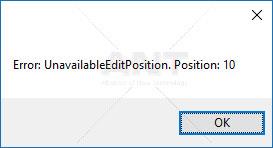
♦ កម្មវិធីនេះបង្កើតឡើងសម្រាប់ផ្ដល់ និងការចែករំលែកឯកសារជាអត្ថបទ ជាវីឌីអូ ជា source code និងបណ្ដាកូដគំរូជាក់ស្ដែងជាច្រើនទៀតក្នុងវិស័យព័ត៌មានវិទ្យា
http://www.antclasses.com/help/page/download.html
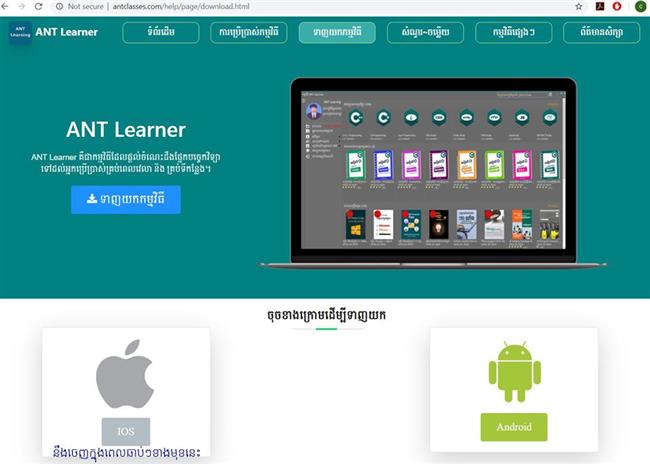
♦♦ ប្រសិនបើមានចង្ងល់ ឬមានបញ្ហាលើការដំឡើងកម្មវិធីផ្សេងៗដែលបង្កើតដោយអាន-ANT ដូចផ្ញើសារចូល Page: https://www.facebook.com/ANTTechnologyTrainingCenter
♦♦ លេខទូរសព្ទទំនាក់ទំនង ០១០/០១៦ ៦៦៦ ៦៥៣
💒ទីតាំង #86B ផ្លូវ 313 កែង 606 សង្កាត់បឹងកក់២ ទួលគោក
មតិ និងយោបល់ទៅលើអត្ថបទនេះ (តាម Facebook)
ខាងក្រោមនេះជាយោបល់ផ្សេងៗរបស់អ្នកទស្សនា



